
Hogyan lehet azonosítani a számítógép IP-címét, internetkapcsolatokat?
Útmutató az IP-címének többféleképpen azonosítása érdekében.
Navigáció
Internet protokoll cím (Ukr. IP-cím) - Ez egy egyedi azonosítót rendelve egy számítógép internet-szolgáltató, amellyel nyomon követhető a PC az interneten. Ma van két típus Ip- Press: Dinamikus és statikus. Az első változik minden alkalommal, amikor a PC-felhasználó visszaáll a hálózatra. A második továbbra is változatlan marad.
Bizonyos helyzetekben világszerte a Webes felhasználóknak tudnia kell őket Ip-cím. A mi cikkünkben részletesek vagyunk, hogy lehetővé tegyük.

A számítógép IP-címének meghatározása, Internetkapcsolatok: Vezérlőpult
Az egyedi azonosító meghatározásához nincs szükség speciális készségekre és harmadik féltől származó programokra. Megtalálhatja azt " Vezérlőpult"A következőképpen:
1. lépés.
- Bontsa ki a menüt " Rajt"És kattintson a" Vezérlőpult».
Az oszlop jobb felső sarkában található telepített ablakban " Kilátás»Állítsa be a paramétert" Kis jelvények»A kezelőpanel kényelmesebb navigációjához. - Az ikonok frissítése után keresse meg és menjen a " Hálózat és megosztott hozzáférés-vezérlőközpont».
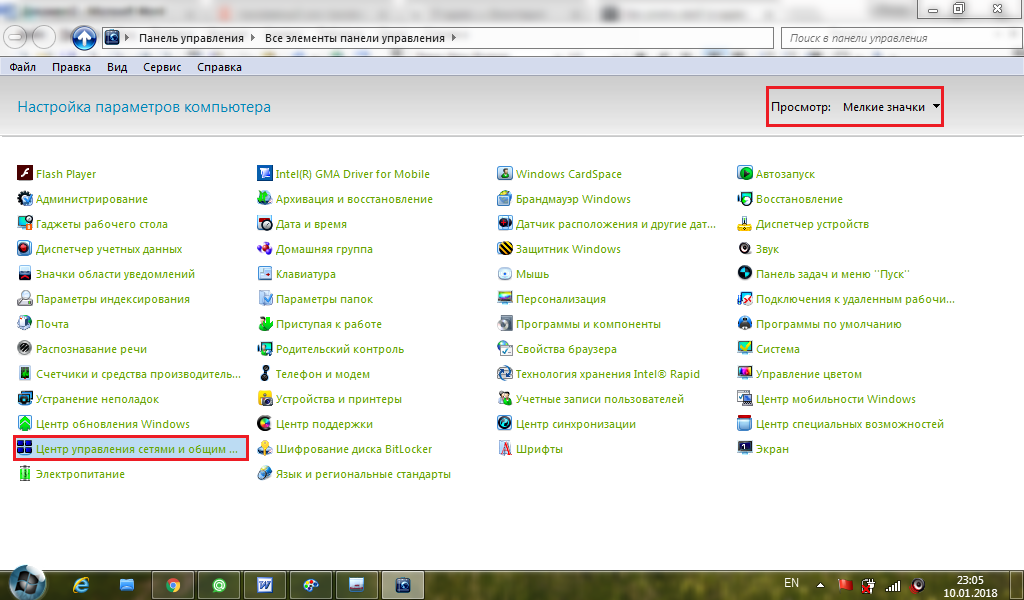
Image 2. Jelentkezzen be a hálózati központba.
2. lépés..
- A vezérlőközpontban keresse meg a hálózati kapcsolatot, és kattintson rá a bal egérgombbal. Nevének és típusának lehet. Példánkban ez vezeték nélküli kapcsolat. Kenetikus..
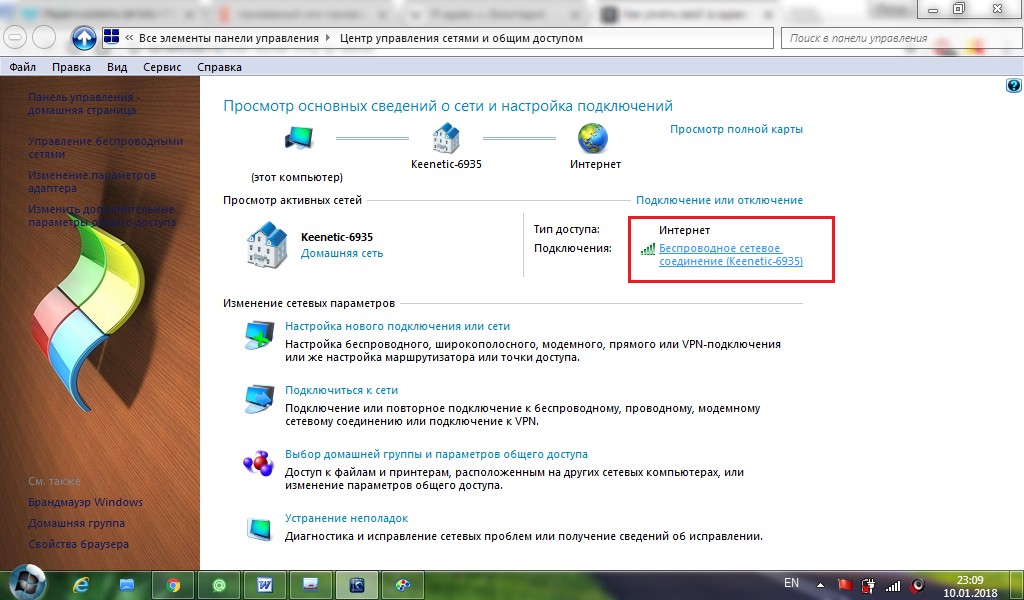
Kép 3. Keresés keresése.
3. lépés..
- Miután rákattintott a kívánt kapcsolatra, megnyílik egy kis ablak, amelyben meg kell kattintania a "gombot" Intelligencia».
- Ezt követően az információs ablak megnyílik, ahol a sorban " IPv4 cím"A jelenlegi megadódik Ip-cím.
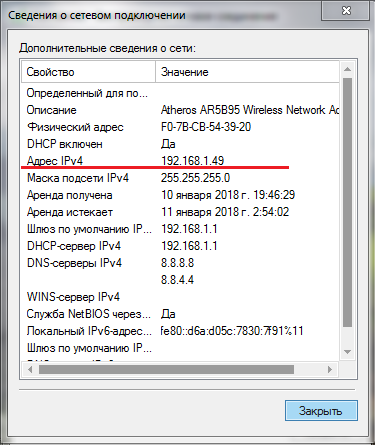
4. kép. Az IP-cím meghatározása.
Ha nem adja meg a kezelőpanelt minden alkalommal, akkor beléphet a hálózati menedzsment központba az internetkapcsolat ikonjára a jobb alsó sarokban, ha rákattint a jobb egérgombbal.
A számítógép IP-címének meghatározása, Internetkapcsolatok: Parancssor
Egy másik eszköz, amely segít információt kapni az Önről IpAddess, a parancssor. A következő műveleteket kell végrehajtania:
1. lépés.
- Bontsa ki a Start menüt és a főablakát. Kattintson a vonalra " Végez».
- A kibontott kis ablakban írja be a "Szövegmező" parancsot cmd."És nyomja meg a" BELÉP».
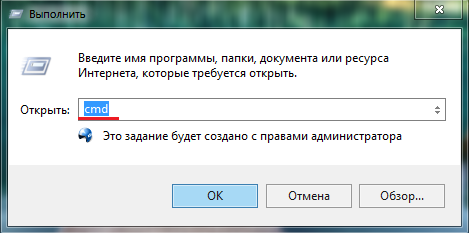
Image 5. A parancssor indítása.
2. lépés..
- A parancssor indítása után írja be a "Szövegmező" parancsot ipconfig"És nyomja meg a" BELÉP».
- Gyakorlatilag azonnal ugyanabban az ablakban a kapcsolat részletes információkat jelöl. Keresse meg a sort " IPv4 cím" Információt tartalmaz az Ön számára Ip-nyomja meg.
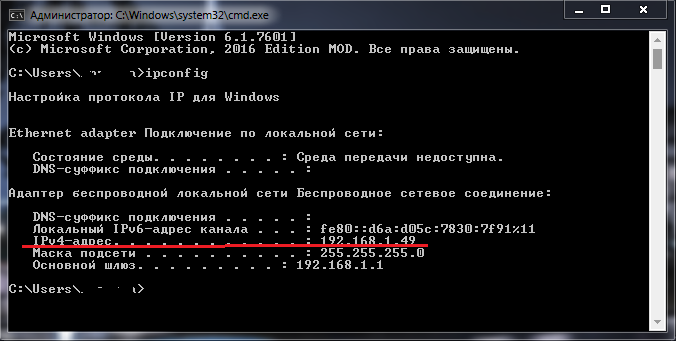
Kép 6. Fogadja meg az IP-címet.
Hogyan lehet azonosítani a számítógép IP-címét, internetkapcsolatokat: Yandex szolgáltatás
- Az utolsó egyszerű módja annak, hogy információt kapjon az IP-ről - Használja a szolgáltatás szolgáltatásait " Yandex. Internetes mérő" Mindössze annyit kell tennie, hogy csak menjen ez a hivatkozás És olvassa el az IP-t az oldalon.
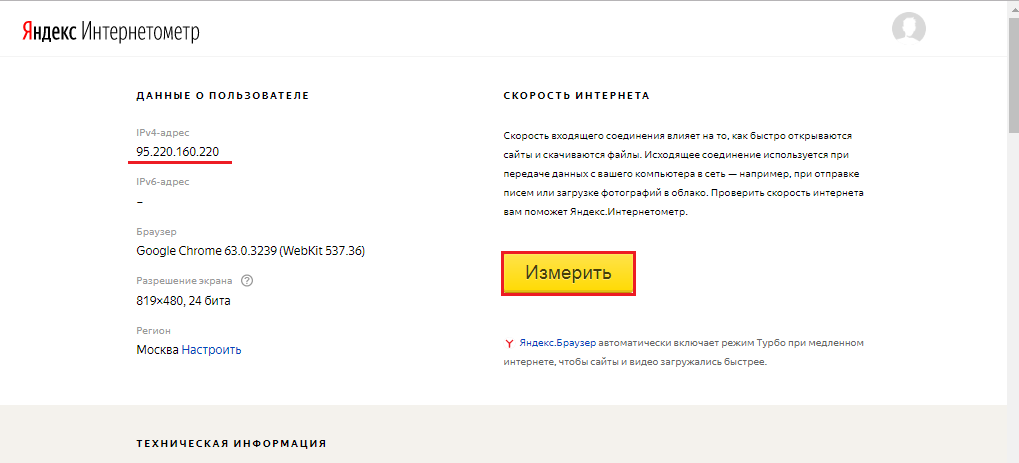
Image 7. Határozza meg az IP-címet a Yandex.intextometer szolgáltatás segítségével.
- Ugyanazon az oldalra kattintva a sárga gomb " Intézkedés»Meghatározhatja az internet sebességét, és kaphat egy másik hasznos információt a kapcsolatáról.
FONTOS: Ha van statikus Ip-press, akkor nem éri meg újra a nyilvánosság "ragyogását". Ha meg szeretné tudni, hogy milyen típusú azonosítóval rendelkezik, emlékezzen az IP-re, kapcsolja ki az internetet, csatlakoztassa újra, és ellenőrizze, hogy frissül-e. Válaszolhat erre a kérdésre a szolgáltatójából.

Itt van egy kis élettartam a távoli hozzáféréshez. A házban van egy régi számítógép kamerával. Távoli hozzáférést akarok kapni. A szolgáltató falujában nincs "fehér IP", és lehetetlen megvásárolni.
DDNS működik, de haszontalan, mert a külső kapcsolatok a Szolgáltató hülye zárva van.
Ezért használom ezt a VPN szolgáltatást - https://vpnki.ru. Nem nyújtanak internetes hozzáférést, de egyesülnek az alagutakkal - egy házzal, egy másik okostelefonnal.
Hirtelen valaki segíteni fog.